Отчет по практике
«Работа с электронными таблицами в MS Excel»
- 12 страниц
Лабораторная работа №4…3
Ход работы….5
Контрольные вопросы….10
Вывод о проделанной работе…13
Лабораторная работа №4
“Работа с электронными таблицами в MS Excel”
Цель работы: научиться создавать электронные таблицы и выполнять в них расчеты с представлением результатов в виде графиков.
Порядок работы:
Уровень Примечание
А 1.Набрать в первых двух столбцах «массив экспериментальных данных» X и Y, например: «Прогноз температуры» на 10 дней (ячейки А2:А11, B2:B11), первую строку использовать для подписи заголовков столбцов. Внизу таблицы записать количество дней (N=) и заголовок для расчетного коэффициента (а=)
2. С помощью строки формул и копирования ячейки (правой кнопкой) третий столбец заполнить произведением первых двух столбцов (X*Y), четвертый столбец – квадратами от содержимого ячеек первого (X*X). Внизу всех столбцов вычислить сумму вышестоящих числовых ячеек, используя встроенную функцию =СУММ(),
3.Записать заданную расчетную формулу в терминах Excel и вычислить коэффициент линейной регрессии (а) в ячейке рядом с заголовком. На листе поместить диаграмму, в которой графически отобразить зависимость данных, размещенных во втором столбце (Y), от данных, размещенных в первом столбце (X). Сделать оформление диаграммы.
4. Проверить правильность вычисления коэффициента линейной регрессии (а) двумя способами: 1) путем задания «массива экспериментальных данных» в виде прямой линии под углом 45 градусов (при этом должно получиться: а=1), 2) способ см.далее
5.Сохранить заготовленный файл на диске под своей фамилией с номером лабораторной работы (в двух местах) или отправить файл на свой почтовый ящик (см. задание по самостоятельной работе) для продолжения работы на следующем занятии
6. Взять у преподавателя индивидуальной задание (N>10) и повторить предыдущую работу для индивидуально заданного количества дней.
7. Добавить на график температуры линейную линию тренда (с помощью меню) и показать уравнение линии тренда на диаграмме.
Коэффициент при X в уравнении линии тренда должен совпасть с вашим коэффициентом (а) в ячейке. Это второй способ проверки правильности выполненной работы.
30 баллов
В 8. Изменить массив экспериментальных данных во втором столбце 3 раза (на новых листах), задавая колебания температуры с возрастанием, с убыванием и колебания около стационарного значения. Проверить правильность расчета коэффициента (а) в этих трех случаях: 1) линия тренда возрастающая (а>0), линия тренда убывающая (а<0), линия тренда параллельна оси Х (а=0). Всего в работе должно быть 5 листов, переименовать их в соответствии с названиями заданий.
9. По результатам проделанной работе составить отсчет, в котором привести значения заданных температур, расчетных коэффициентов (а) и линии тренда на трех графиках на разных листах.
40 баллов
Ход работы
Создаём MS Excel электронный документ и сохраняем его в
личном подкаталоге каталога группы.(рис.1.1-1.3)
В локальном диске (C) создаём папку.
Рисунок–1.1 Локальный диск
Рисунок–1.2 Создание папки
• В созданной папке БГР-20-12, сохраняем документ Excel ,под названием “Анкета группы”
Рисунок–1.3 Создание документа
2. Создаем таблицу и вводим исходные данные.
(рис.2.1-2.2)
Рисунок 2.1 - ввод данных
В третьем столбце производим умножение первого на второй, в четвертом столбце возводим в квадрат значения первого столбца, внизу каждого столбца находим сумму значений, вводим количество дней (N=10)
Рисунок 2.2
3. Диаграмма
Выделяем первый и второй столбец и переходим во вкладку \"Вставка\", выбираем \"График\". (Рис 3.1-3.3)
Рисунок 3.1 - выбор графика.
Далее появляется график, делаем оформление.
Рисунок 3.2 - оформление графика.
Далее вводим формулу для расчета коэффициента (а) и получаем значение
Рисунок 3.3 - вычисление коэффициента (а)
4. Проверяем правильность вычисления коэффициента (а) путем задания \"массива экспериментальных данных\", (а) должно стать равным единице, а угол графика должен стать равным 45 градусам (Рис 4.1)
Рисунок 4.1 – проверка
Контрольные вопросы
1. Для чего предназначена линия тренда?
Линии тренда — элемент аппарата технического анализа, используемый для выявления тенденций изменения цен на различных видах бирж. Линии тренда представляют собой геометрическое отображение средних значений анализируемых показателей, полученное с помощью какой-либо математической функции.
2. Чем отличается стиль А1 от стиля R1C1 в ячейках?
Второй стиль ссылок называется R1C1. Он отличается тем, что все индексы (и строк, и столбцов) представлены числами и дополняются буква «R» - для строк, и «C» - для столбцов. «R» означает row – строка. «С» означает column – столбец. Например, адрес R1C1 является ссылкой на первую ячейку листа (1-ая строка, 1-столбец).
3. Как сделать относительный адрес ячейки абсолютным при операциях копирования?
Безусловно, самым известным и часто применяемым способом создать абсолютную адресацию является применение абсолютных ссылок. Абсолютные ссылки имеют отличие не только функциональное, но и синтаксическое. Относительный адрес имеет такой синтаксис: =A1
У фиксированного адреса перед значением координат устанавливается знак доллара: =$A$1
4. Какие встроенные функции Excel вы знаете?
Встроенные функции Excel делятся на следующие категории: математические, логические, тригонометрические, статистические, финансовые, информационные, текстовые, функции даты и времени, инженерные, функции для работы с базой данных, функции просмотра и ссылок. Встроенные функции Excel – это специальные, заранее созданные формулы, которые позволяют легко и быстро выполнять сложные вычисления.
5. Как разместить на одной диаграмме 2 и более графиков?
Каждый столбец отвечает за один график, исходя из этого, при введение 2 и более столбцов, мы получаем больше графиков
6. Как в формулах использовать ячейки из другого листа?
Чтобы получить значение заданной ячейки из другого листа, нужно выбрать любую ячейку, поставить знак \"=\", внизу нажать на другой лист и выбрать нужную ячейку.
В ходе данной лабораторной работы, мы научились вычислять коэффициент линейной регрессии и создавать диаграммы, которые более наглядно показывают данные таблиц, что поможет нам в дальнейшей работе с программой MS Excel.
| Тема: | «Работа с электронными таблицами в MS Excel» | |
| Раздел: | Информатика | |
| Тип: | Отчет по практике | |
| Страниц: | 12 | |
| Цена: | 900 руб. |
Закажите авторскую работу по вашему заданию.
- Цены ниже рыночных
- Удобный личный кабинет
- Необходимый уровень антиплагиата
- Прямое общение с исполнителем вашей работы
- Бесплатные доработки и консультации
- Минимальные сроки выполнения
Мы уже помогли 24535 студентам
Средний балл наших работ
- 4.89 из 5
написания вашей работы
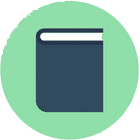
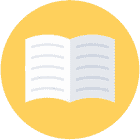
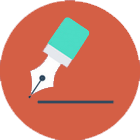
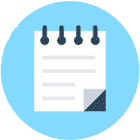
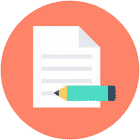
682 автора
помогают студентам
23 задания
за последние сутки
10 минут
среднее время отклика
Доклад
«Конспект лекций по курсу Информатика и использование компьютерных технологий в образовании»Дипломная работа
«Анализ работы с обращениями граждан в администрации района»Дипломная работа
«Анализ работы с обращениями граждан в администрации муниципального района»Дипломная работа
«Библиотека для работы с базой данных в информационной системе составления учебного расписания»Дипломная работа
«Электронный документооборот в библиотеке»